您可以将 Safari 中的网页另存为一个长 PDF。然后,您可以立即转发或保存它以供您自己使用。方便的食谱和长期的分步计划!在这个技巧中,我们解释了如何在 iPhone 或 iPad 上截取完整网页的屏幕截图并将其保存为 PDF 格式。
将整个网页保存为 PDF
如果您想稍后查看其中的内容,或者您想让其他人阅读某些内容,则将网页保存为 PDF 会很有用。如果您在 iPhone 上截取普通屏幕截图,您只能看到屏幕上的内容,但也可以将整个网页保存为一个长条。如何做到这一点以及如何制作它的 PDF 以保存自己或转发给他人,来看看吧!
将整个网页另存为 PDF
我们首先保存一个完整的网页。您截取Safari 网页的屏幕截图并表明您想要全页视图。您表示要另存为 PDF 文件。然后,您可以将其保存在本地或与他人共享。
1.在Safari 中,打开所需的网页。
2.截屏。
3.点击左下角的缩略图进行编辑。
iOS 15 :重新设计的Safari
在“平平无奇”的iOS 15更新中,其中关注度最高的当属Safari的更新。iOS 15的Safari拥有了重新设计的界面,新的选项卡组,还能进行Safari扩展,让整个浏览器的操作变得更加流畅。
4.点击适合页面以包括整个页面。
5.轻点“完成”并选择“将 PDF 保存到文件”。
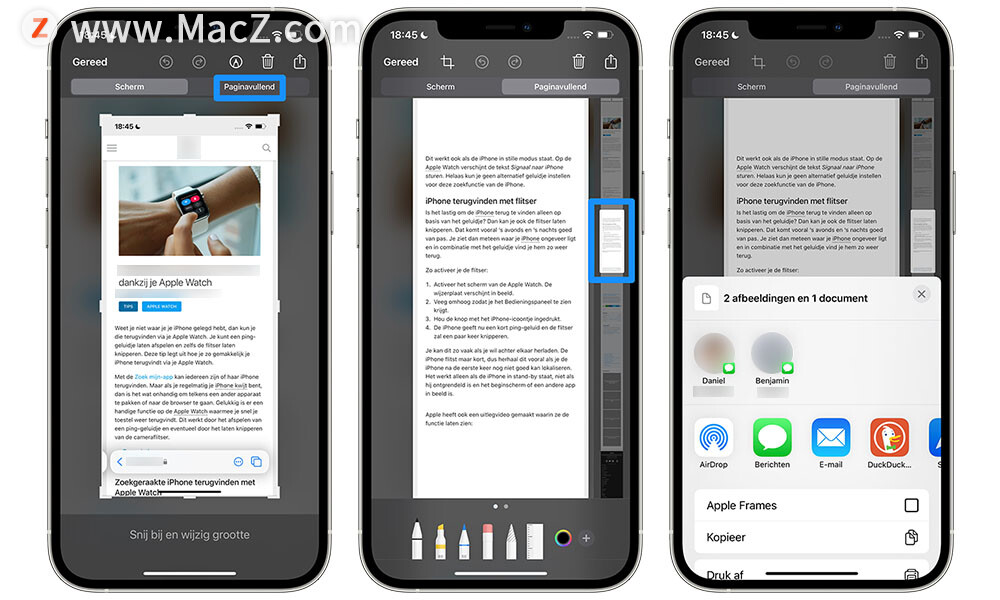
如果您愿意,您可以在 PDF 中做笔记。默认情况下,PDF 保存在“文件”应用程序中。但您也可以保存在另一个在线存储空间中,例如 Dropbox。后者最好通过“打印”文档来完成(您实际上并不打印输出,而是保存 PDF)。如果您将 PDF 放在iCloud Drive 中,它也会与您的其他设备同步。
裁剪 PDF
如果你发现一个完整的网页有点太大,你也可以裁剪它。截取屏幕截图后,点击适合页面,然后点击屏幕顶部的裁剪图标。
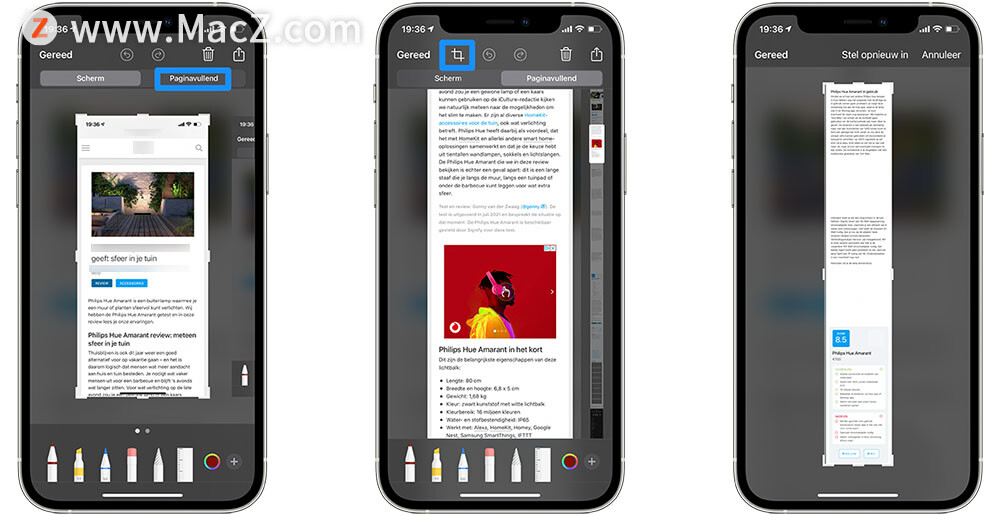
与他人共享整个网页
如果您想将网站的 PDF 版本发送给其他人,您也可以这样做。您可以按照上述相同的步骤进行操作。然后您可以使用共享菜单将 PDF 转发到iMessage、MAIl 或其他应用程序。然后点击左上角的完成。如果您不想保存 PDF,请点击删除屏幕截图即可完成。
微信 for mac 3.1.6 测试版原生支持M1芯片
今日微信开发团队放出微信mac客户端的测试版本 3.1.6(19025) Beta 1版本,这个版本已经原生支持M1芯片的mac电脑运行,这样使用微信mac客户端不会再卡卡的,运行效率得到大大提升。






